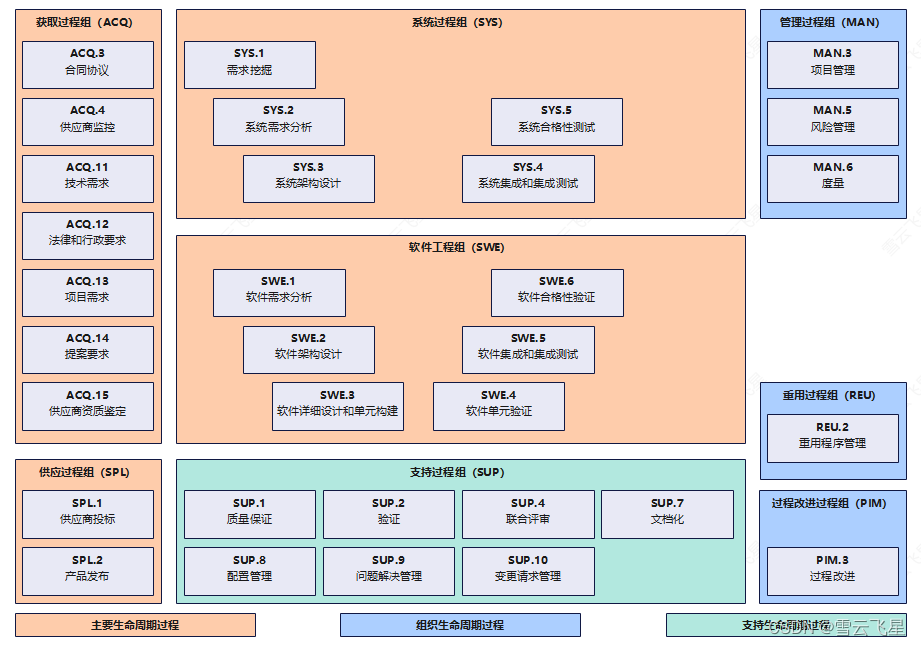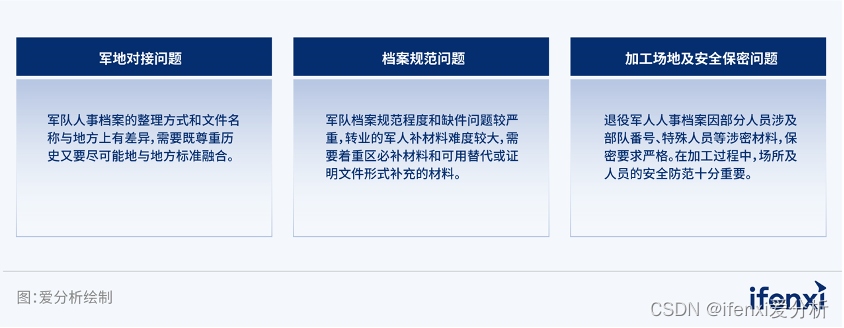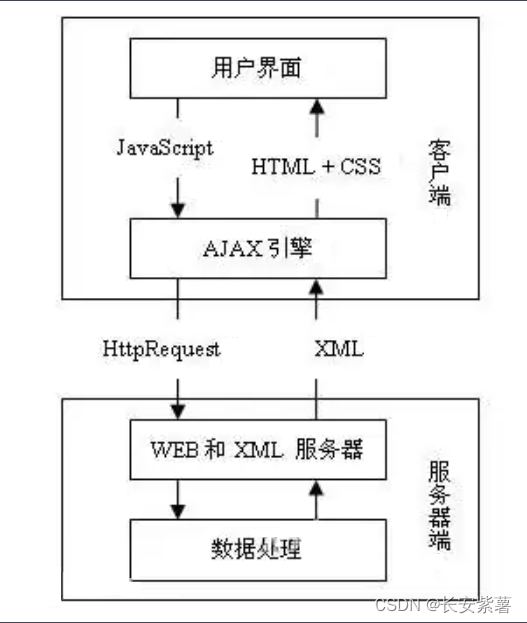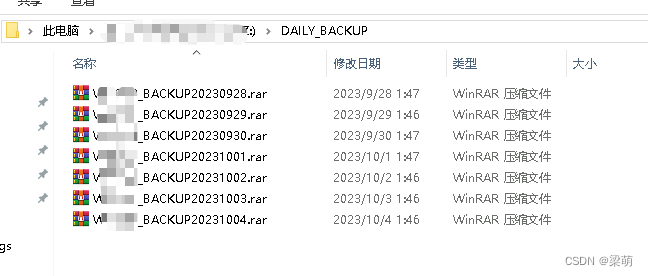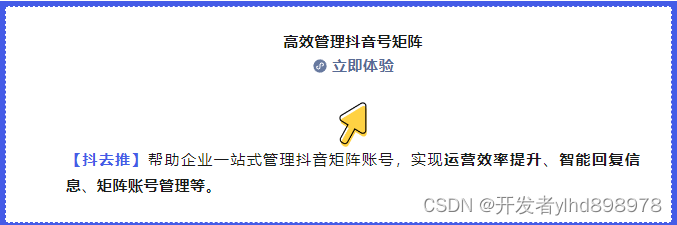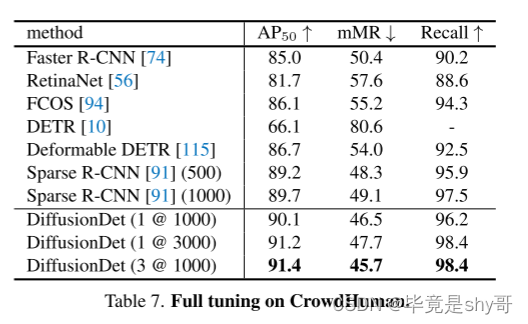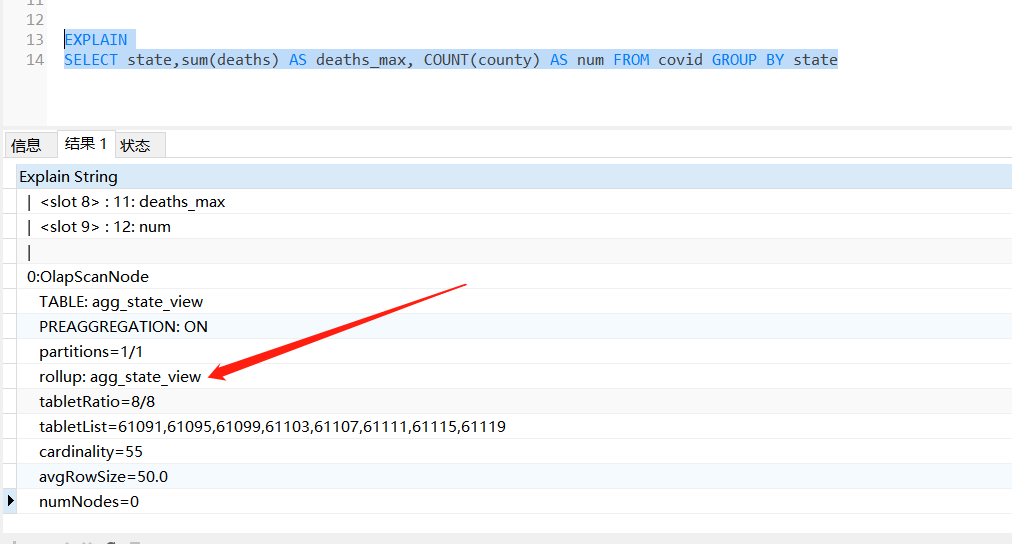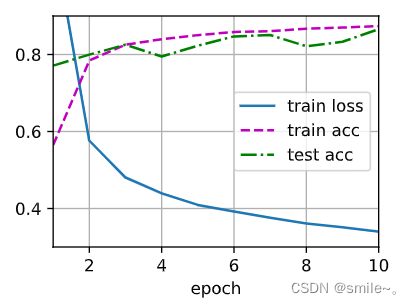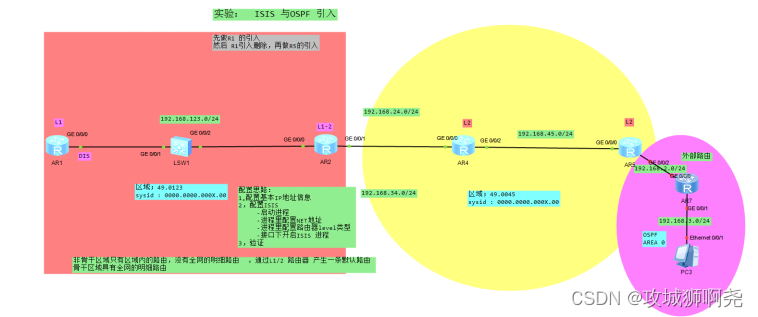人体姿态标注
- 一 标注工具labelme
- 1.1 安装方式
- 1.2 界面说明
- 二 数据集准备
- 以下每张图片的命名方式:状态_学号_序号.jpg (注意 一定是jpg格式) 保存到一个文件夹中,便于标注。 例如:FALL_0000_0001.jpg
- 站立数据(UP):不同方向(侧面/正面/背面)
- 中间状态(BENDING)(蹲/弯腰):不同方向(侧面/正面/背面)
- 跌倒状态(FALL)(爬下/坐下/躺)(身体着地的状态):不同方向(侧面/正面/背面)
- 最后的文件夹样式
- 三 数据标注
- 3.0 数据标签
- 3.1 打开labelme
- 3.2 打开文件夹
- 3.3 标注
- 一定要先打框,然后再打点
- 画框
- 打点
一 标注工具labelme
labelme是图像图像注释工具,用python编写,并将QT用于其图形界面。 界面如下:

官方链接:https://github.com/wkentaro/labelme
它的功能很多,包括: - 对图像进行多边形,矩形,圆形,多段线,线段,点形式的标注(可用于目标检-测,图像分割等任务)。 - 对图像进行进行 flag 形式的标注(可用于图像分类 和 清理 任务)。 - 视频标注 - 生成 VOC 格式的数据集(for semantic / instance segmentation) - 生成 COCO 格式的数据集(for instance segmentation)
1.1 安装方式

下载地址:https://github.com/wkentaro/labelme/releases?page=1
如果下载比较慢,或者进不去,下方提供了百度网盘地址:
链接: https://pan.baidu.com/s/1NI2CQy9p_lKdyHmhngXCHA
提取码: e5cg
1.2 界面说明

二 数据集准备
可用自己的手机摄像头,注意要平视角度,图片大小不低于480。
以下每张图片的命名方式:状态_学号_序号.jpg (注意 一定是jpg格式) 保存到一个文件夹中,便于标注。 例如:FALL_0000_0001.jpg
站立数据(UP):不同方向(侧面/正面/背面)

中间状态(BENDING)(蹲/弯腰):不同方向(侧面/正面/背面)


跌倒状态(FALL)(爬下/坐下/躺)(身体着地的状态):不同方向(侧面/正面/背面)


最后的文件夹样式

三 数据标注
3.0 数据标签
一共是3中状态框,分别是:FALL(跌倒)、UP(站立)、BENDING(中间状态) 注意标注时,英文一定要大写。
一共17个骨骼关节标注点,相关标注顺序以及关节名的对应可参考下表:


3.1 打开labelme

3.2 打开文件夹
打开数据存放的文件夹,一定是文件夹,不要打开单张图片。

3.3 标注
第一次标注是没有标签的,标注完一张图后,就会有标签。
一定要先打框,然后再打点
在图片上,右击,会出现以下画面:

画框

打点
按照下图的数字 打点,这是正对着的人,顺序不能反。图上的数字是几,点的标签就是几
如果点被覆盖住了,打一个大概的位置,注意17个点一个都不能少


注意每标注完一张图片,保存一下,可以新建一个文件夹,将标注好的文件保存到新建文件夹里面。保存完之后,FileList框里面对应的文件就会被勾起来。
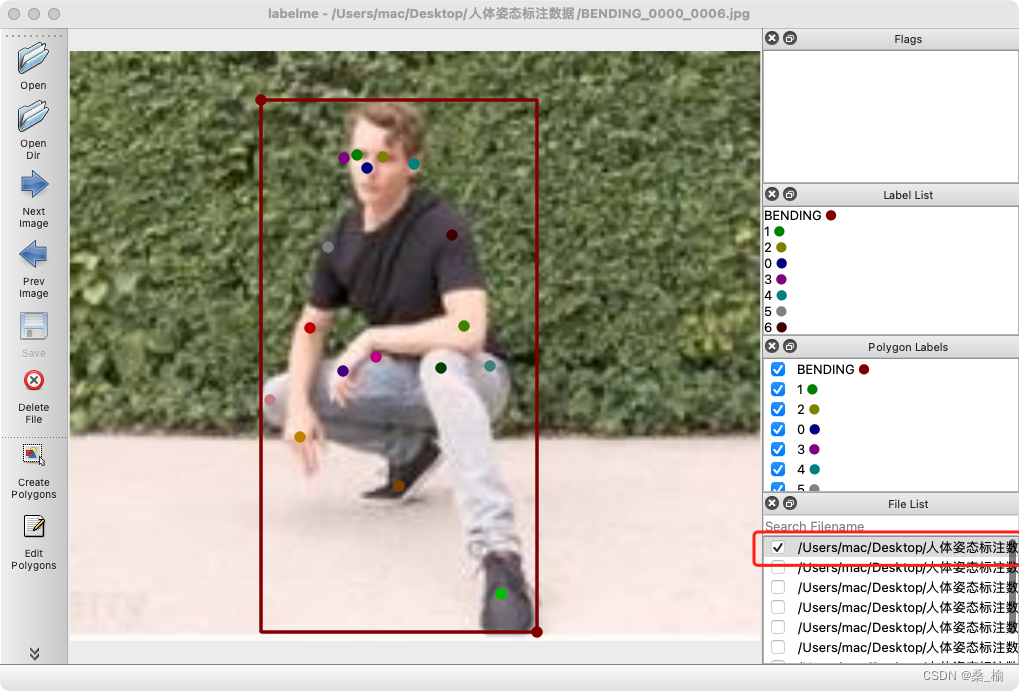
文件夹里面会多出来一个json文件:

以上第一张数据就标注完成。